Xem và trò chuyện trên các luồng Trực tiếp trên YouTube không trực quan lắm. Dù sao, hãy học cách xem video Youtube trực tiếp và trò chuyện!
Cách xem video trực tiếp trên Youtube
Để tìm một video trực tiếp, hãy truy cập Youtube và tìm trong thanh bên trái. Trong danh mục “Dịch vụ Youtube khác”, hãy nhấp vào “Sự kiện trực tiếp”. Tại đây, bạn sẽ thấy nội dung phát trực tiếp trên YouTube.
Ngoài ra, khi ở trên trang ghi chú, bạn cũng có thể thấy một số video phát trực tiếp, được gắn nhãn “Trực tiếp”.
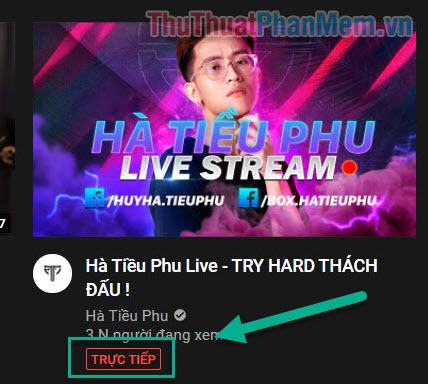
Trên trang “Sự kiện trực tiếp”, bạn sẽ thấy các video được phân loại: Trực tiếp, Trực tiếp gần đây và Trực tiếp sắp tới.
Trực tiếp có nghĩa là các nguồn video đang phát tại thời điểm đó, nếu bạn bắt đầu xem, bạn sẽ được đưa đến thời điểm gần nhất thay vì từ đầu video.
Một sự kiện trực tiếp gần đây cho biết luồng đã kết thúc. Nếu click vào đó, bạn sẽ thấy toàn bộ nội dung của video, xem lại từ đầu như một video thông thường.
Đối với các Sự kiện trực tiếp sắp tới, họ sẽ thông báo thời gian phát sóng trong tương lai. Bạn có thể nhấn vào Đặt lời nhắc để nhận thông báo khi video bắt đầu phát.
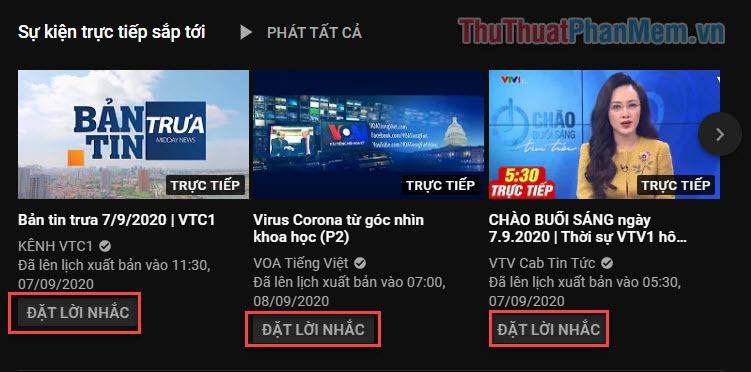
Trò chuyện trên Youtube Phát trực tiếp
Bây giờ bạn đã tìm thấy một video để xem, đã đến lúc nói về cách bạn có thể trò chuyện trên luồng trực tiếp trên YouTube và tham gia cuộc vui.
Trò chuyện thực ra rất đơn giản, bạn chỉ cần nhập tin nhắn của mình vào hộp trò chuyện và Enter để gửi. Tất cả những người xem khác cùng với người phát trực tiếp đều có thể đọc tin nhắn của bạn.
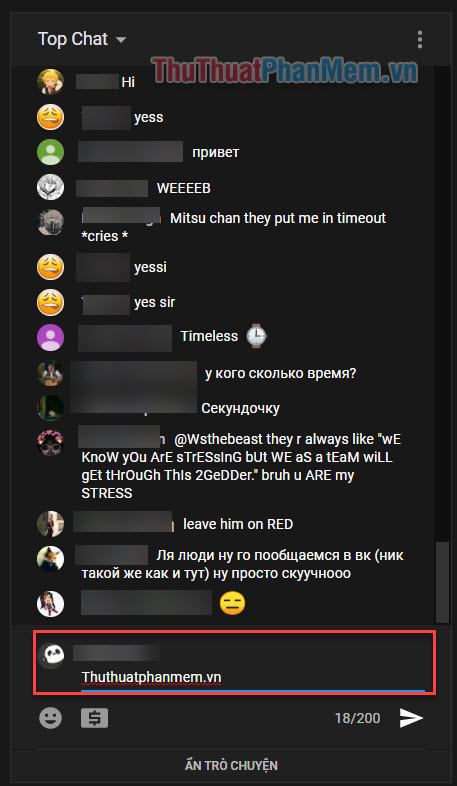
Bên dưới là nút Ẩn trò chuyện nếu bạn cảm thấy khung trò chuyện quá ồn ào và mất tập trung.
Một số video trực tiếp mở có tính năng kiếm tiền, cho phép người dùng quyên góp tiền cho những người phát trực tuyến yêu thích của họ. Nếu thích một người phát trực tiếp, bạn có thể thể hiện sự ủng hộ của mình bằng một trong hai cách: “Tham gia” và “SuperChat”.
Tính năng “Tham gia” trên Youtube
Trước tiên chúng ta hãy xem tính năng “Tham gia”. Bạn sẽ biết mình có thể tham gia cùng người tạo video hay không thông qua nút “Tham gia” bên cạnh nút “Đăng ký”.
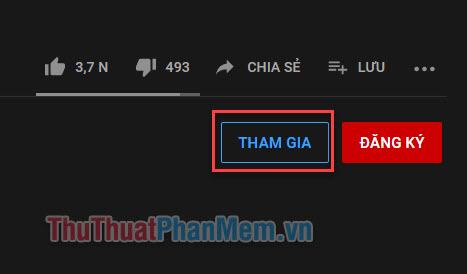
“Đăng ký” về cơ bản giống như khi bạn đăng ký bất kỳ kênh Youtube nào. Các video từ kênh đó sẽ xuất hiện trong danh sách đăng ký của bạn và bạn cũng sẽ nhận được thông báo về các luồng trực tiếp mới nhất của họ.
“Tham gia” là khi bạn trả phí hàng tháng cho streamer, phí này cũng khá nhỏ. Khi bạn thanh toán, tên của bạn trong cuộc trò chuyện sẽ thay đổi, bạn sẽ nhận được một biểu tượng bên cạnh tên của mình để thể hiện sự ủng hộ của bạn. Tiếp theo là mở khóa các biểu tượng cảm xúc đặc biệt mà streamer đã tải lên. Bạn cũng có thể nhận được những lợi ích đặc biệt từ streamer, những lợi ích này sẽ được giới thiệu trước khi bạn trả tiền.
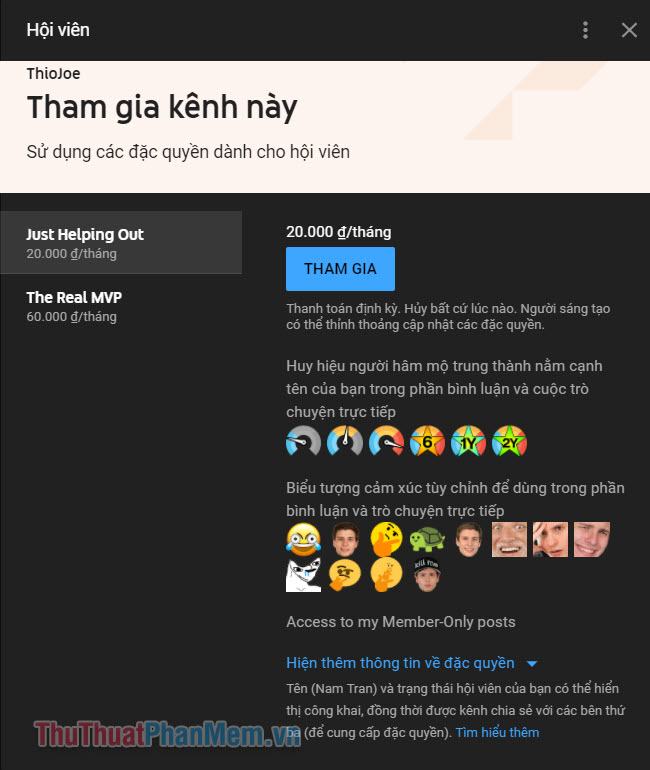
Lưu ý rằng bạn không cần phải “Tham gia” một kênh để xem hoặc tương tác với kênh đó. Đó chỉ đơn giản là một cách để bạn thể hiện sự ủng hộ của mình và nhận các đặc quyền trò chuyện đặc biệt làm phần thưởng.
Sử dụng SuperChat
Ở cuối hộp trò chuyện, bạn sẽ thấy nút Đô la. Điều này cho phép bạn sử dụng SuperChat, có nghĩa là bạn trả tiền để kích hoạt tin nhắn của mình.
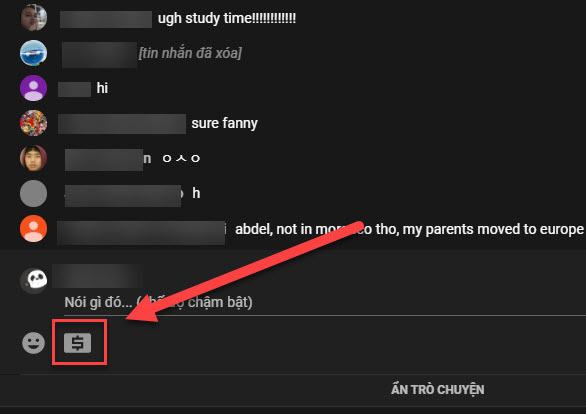
Khi kích hoạt SuperChat, bạn sẽ thấy cửa sổ yêu cầu nhập tin nhắn và số tiền cần thanh toán. Bạn có thể đặt số tiền bạn sẽ trả ở dưới cùng bằng thanh trượt.
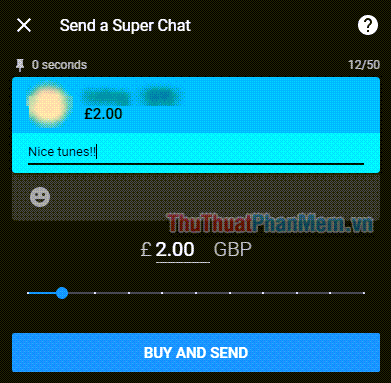
Tin nhắn SuperChat xuất hiện với các màu khác nhau tùy thuộc vào số tiền đã chi cho tin nhắn. SuperChat rẻ nhất sẽ có màu xanh đậm và rẻ thứ hai sẽ có màu xanh nhạt. Tiếp tục chuyển sang SuperChat màu xanh lục, sau đó là SuperChat màu vàng, cam, đỏ tươi và cuối cùng là SuperChat màu đỏ dành cho những người chi tiêu nhiều.
Mỗi cấp độ của SuperChat có tùy chỉnh riêng, ở cấp độ màu xanh lá cây, tin nhắn của bạn sẽ được ghim trên bảng trò chuyện với số tiền bạn đã quyên góp, thời lượng là hai phút. Càng lên cao, thời lượng càng tăng lên cho đến tối đa là 5 phút.
rút tin nhắn
Nếu bạn nhầm lẫn trong khi trò chuyện, hãy nhấp vào dấu chấm lửng trên tin nhắn bạn vừa gửi và chọn Xóa. Thao tác này sẽ xóa nhận xét của bạn khỏi kênh trò chuyện.
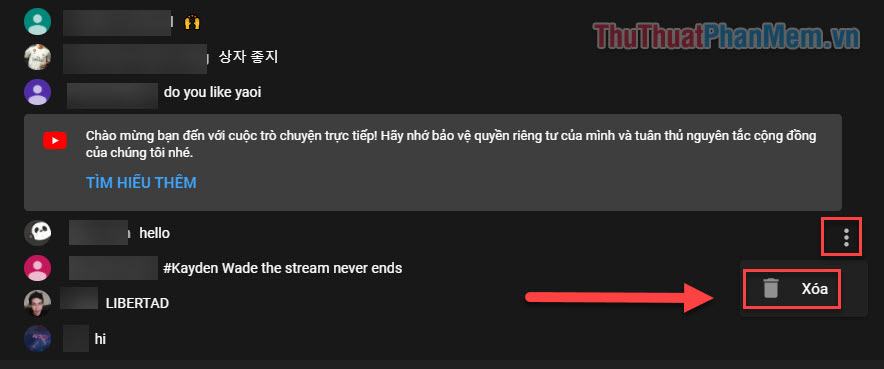
Dịch vụ phát trực tiếp của YouTube không quá trực quan và thú vị nhưng cũng rất dễ học. Bây giờ bạn đã biết cách xem và trò chuyện trên luồng trực tiếp trên YouTube. Chúc vui vẻ!
Bạn thấy bài viết Cách xem Youtube Live Stream, chat trên Youtube Live Stream có đáp ướng đươc vấn đề bạn tìm hiểu không?, nếu không hãy comment góp ý thêm về Cách xem Youtube Live Stream, chat trên Youtube Live Stream bên dưới để vietabinhdinh.edu.vn có thể thay đổi & cải thiện nội dung tốt hơn cho các bạn nhé! Cám ơn bạn đã ghé thăm Website: vietabinhdinh.edu.vn
Nhớ để nguồn bài viết này: Cách xem Youtube Live Stream, chat trên Youtube Live Stream của website vietabinhdinh.edu.vn
Chuyên mục: Hình Ảnh Đẹp
Tóp 10 Cách xem Youtube Live Stream, chat trên Youtube Live Stream
#Cách #xem #Youtube #Live #Stream #chat #trên #Youtube #Live #Stream
Video Cách xem Youtube Live Stream, chat trên Youtube Live Stream
Hình Ảnh Cách xem Youtube Live Stream, chat trên Youtube Live Stream
#Cách #xem #Youtube #Live #Stream #chat #trên #Youtube #Live #Stream
Tin tức Cách xem Youtube Live Stream, chat trên Youtube Live Stream
#Cách #xem #Youtube #Live #Stream #chat #trên #Youtube #Live #Stream
Review Cách xem Youtube Live Stream, chat trên Youtube Live Stream
#Cách #xem #Youtube #Live #Stream #chat #trên #Youtube #Live #Stream
Tham khảo Cách xem Youtube Live Stream, chat trên Youtube Live Stream
#Cách #xem #Youtube #Live #Stream #chat #trên #Youtube #Live #Stream
Mới nhất Cách xem Youtube Live Stream, chat trên Youtube Live Stream
#Cách #xem #Youtube #Live #Stream #chat #trên #Youtube #Live #Stream
Hướng dẫn Cách xem Youtube Live Stream, chat trên Youtube Live Stream
#Cách #xem #Youtube #Live #Stream #chat #trên #Youtube #Live #Stream